¿Por qué recibo el error "No se puede obtener el token de acceso" al hacer copia de seguridad de los datos de SharePoint en Boxafe?
Productos aplicables
Boxafe
Causa raíz
El error “No se ha podido obtener token de acceso” puede producirse porque el token de acceso solo para aplicaciones de ACS se ha deshabilitado en su cuenta de SharePoint Online.
Las aplicaciones que utilicen un token de acceso solo para aplicaciones de ACS están deshabilitadas por defecto para los nuevos suscriptores de Microsoft 365.

Solución
Para conceder a Boxafe permiso de acceso a su cuenta de SharePoint Online, debe habilitar el token de acceso solo para aplicaciones de ACS. Necesita configurar SharePoint Online Management Shell antes.
Configurar SharePoint Online Management Shell
- Descargue e instale SharePoint Online Management Shell de http://www.microsoft.com/en-us/download/details.aspx?id=35588
- Abra una línea de comandos elevada de PowerShell.
- Encuentre la versión de su SharePoint Online Management Shell ejecutando el siguiente comando:
Get-Module -Name Microsoft.Online.SharePoint.PowerShell -ListAvailable | Select Name,Version - Si su versión de SharePoint Online Management Shell es anterior a la versión 16.0.20912.12000, debe forzar la instalación de la última versión del módulo ejecutando el siguiente comando:
Install-Module -Force -Name Microsoft.Online.SharePoint.PowerShell - Si su política de ejecución es restringida, debe ajustarla en no restringida ejecutando el siguiente comando:
Set-ExecutionPolicy -ExecutionPolicy Unrestricted
Habilitar token de acceso solo para aplicaciones de ACS
- Descargue y descomprima Boxafe_Auth.ps1 (el Boxafe Auth Powershell Script) desde https://www.qnap.com/images/faq/no.1149/Boxafe_Auth.zip
- Abra una línea de comandos elevada de PowerShell.
- Ejecute Boxafe_Auth.ps1

- Si aparece mensaje de confirmación, pulse A.

- Introduzca la URL del sitio de administración de SharePoint. Por ejemplo: “http://contoso.onmicrosoft.com”
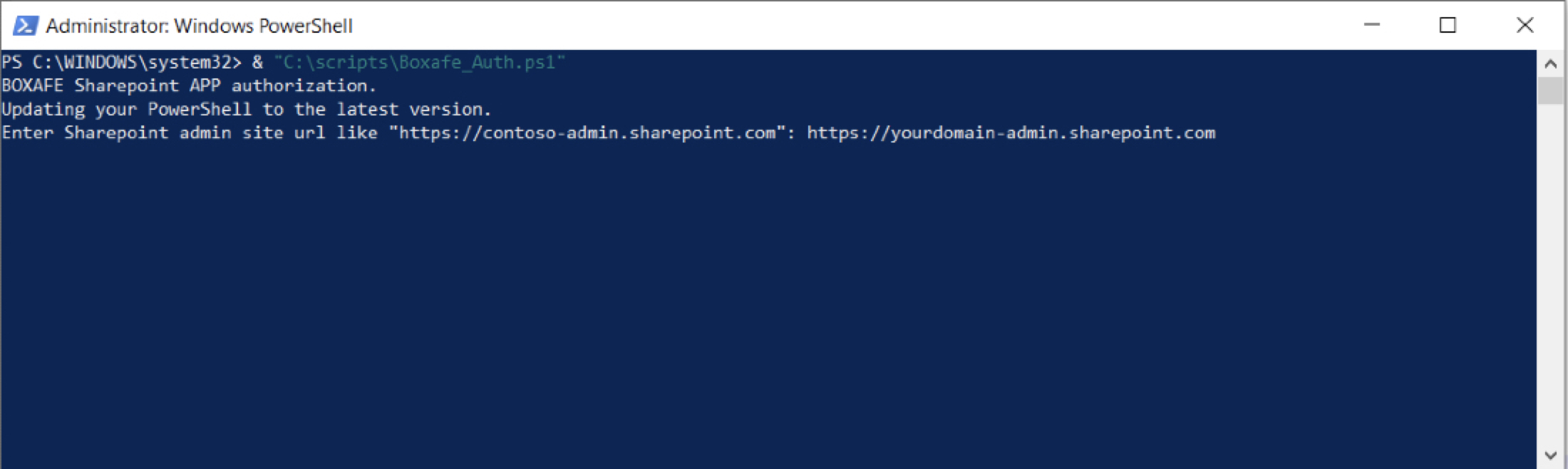
- Aparecerá la ventana de inicio de sesión de SharePoint Online. Inicie sesión con los credenciales de su cuenta de SharePoint Online.Nota
QNAP no guarda los credenciales de su cuenta de SharePoint Online.
- PowerShell ejecuta Boxafe Auth PowerShell Script. Cuando termine, pulse Intro.
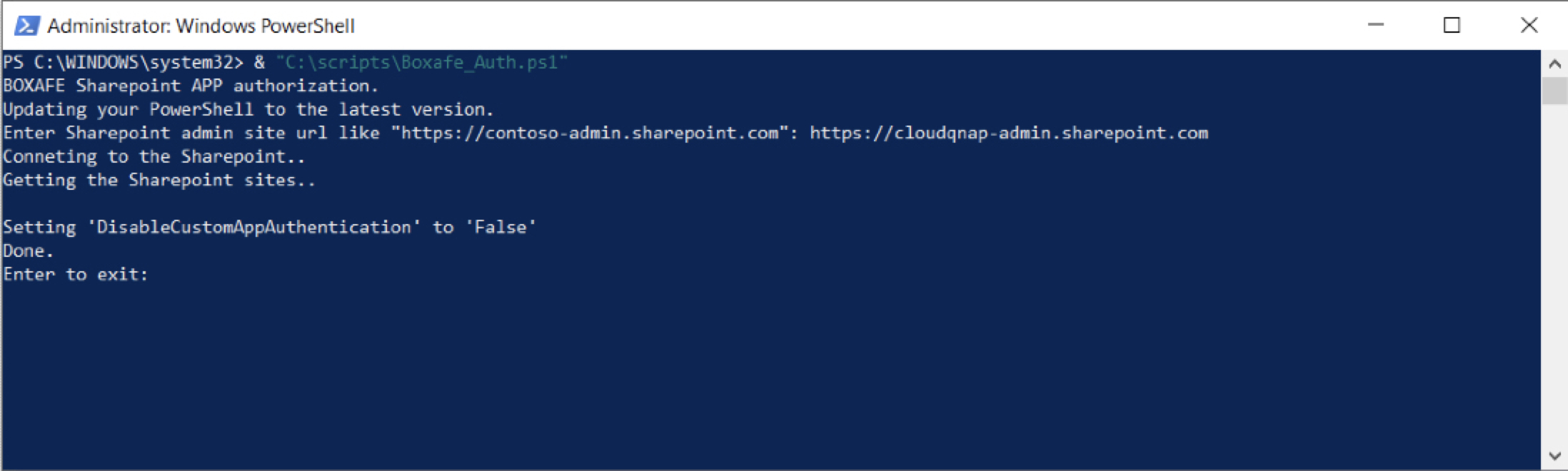
- Inicie sesión en Boxafe.
- Siga la guía del usuario de Boxafe para Obtener credenciales de autenticación de dominio de Microsoft 365.





